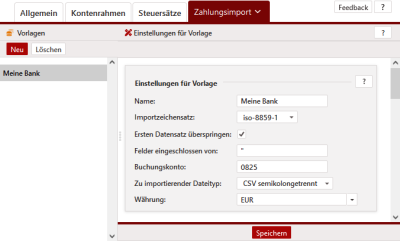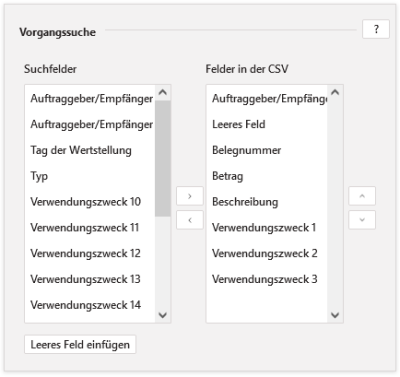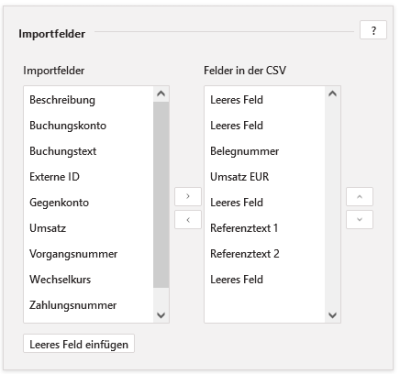| Administrator |
| Fachwissen |
Einstellungen für die Vorlage #
Zahlungen können über das Modul > auf dem Register Zahlungen in das Rechnungsmodul importiert werden. Standardmäßig sind die Dateitypen CAMT.053 und auch noch MT940 im System hinterlegt und werden von den meisten Banken zur Verfügung gestellt.
Möchten Sie Zahlungen von einer Banking-Software importieren, welche ein anderes Format anbietet, wie CSV oder XLS, können Sie in diesem Register die Spaltenanordnung definieren. Um eine Vorlage anzulegen, klicken Sie links auf . Füllen Sie im rechten Bereich nun die Felder aus.
| Feldbezeichnung | Beschreibung |
|---|---|
| Name | Vergeben Sie einen einfachen Namen für die Importvorlage. Dieser Name wird später dem Importeur angezeigt. |
| Importzeichensatz | Der Importzeichensatz definiert die Zeichenart und gewährleistet, dass Sonderzeichen entsprechend ihrer Bedeutung auch richtig erkannt werden. Geläufig sind dabei UTF-8 und iso-8859-1. Testen Sie ggf. zuvor die von Ihrem Kreditinstitut bereitgestellten CSV-Dateien. |
| Ersten Datensatz überspringen | Enthält die erste Zeile Ihrer Importdatei Spaltenüberschriften, muss diese übersprungen werden. Ist dies nicht der Fall, darf der Haken nicht gesetzt sein. Wenn das Feld aktiviert ist, wird die erste Zeile im Dokument nicht importiert. |
| Felder eingeschlossen von | Verschiedene Datensätze können in Spalten auch durch Zeichen eingeschlossen werden. Dies ist meistens dann der Fall, wenn verwendete Trennzeichen für Spalten auch im Fließtext einer Spalte vorkommen können. Nur durch diesen Einschluss verhindert man ungewollte Spaltenverschiebungen. In der Regel sind dies doppelte Anführungszeichen ”. |
| Buchungskonto | Die Eintragung des Buchungskontos entspricht dem Buchungskonto einer Bank. Dabei werden alle Buchungen von diesem Buchungskonto her ausgeführt. |
| Zu importierender Dateityp | Das Feld bestimmt, ob die Feldtrennung in der CSV-Datei komma- ,, semikolon- ; oder tabulatorgetrennt → vorgenommen wurde. |
| Währung | An dieser Stelle geben Sie die Währung ein, welche für den Import verwendet wird. Bei Fremdwährungskonten erfolgt eine Umrechnung auf die Standard-Währung, wenn die Vorgänge in der Standard-Währung erstellt wurden. |
Vorgangssuche #
Im Bereich Vorgangssuche legen Sie fest, welche Felder für die Suche in der CSV-Datei genutzt werden sollen. Dabei entspricht das erste Feld, welches Sie zum Container Felder in der CSV hinzufügen, gleichzeitig die erste Spalte der zu importierenden CSV-Datei. Wählen Sie unter Suchfelder Ihre gewünschten Felder aus und klicken Sie auf . Um mehrere Felder zu markieren, halten Sie die Strg-Taste gedrückt. Um eine Spalte einzufügen, die Ihre Bankingsoftware automatisch exportiert und im TecArt CRM nicht benötigt wird, betätigen Sie den Button . Die Anordnung unter Felder in der CSV können Sie über die Button und verändern. Mit Hilfe des Button entfernen Sie ein markiertes Feld aus Ihrer Anordnung.
Importfelder #
Bei Importfelder geben Sie an, welche Daten der CSV-Datei letztendlich in das TecArt CRM importiert werden sollen. Befindet sich beispielsweise ein zu importierender Datensatz in Spalte 2 der CSV-Datei und das erste Feld der CSV-Datei soll ignoriert bzw. nicht importiert werden, so fügen Sie über einen leeren Datensatz ein.